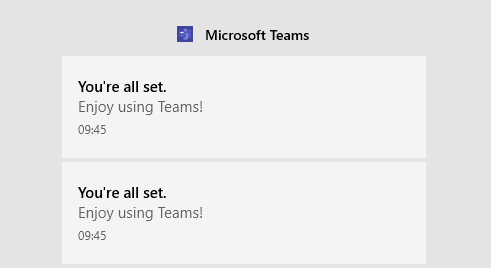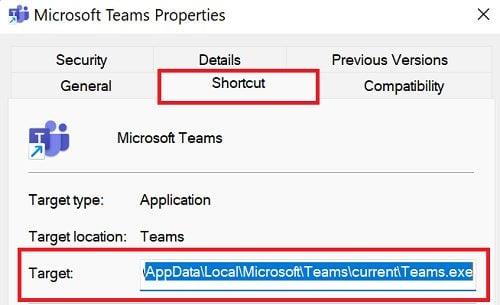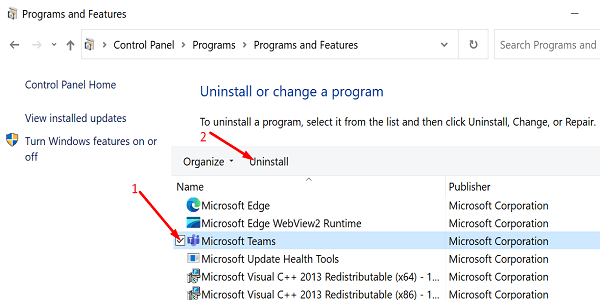Muitos usuários do Teams estão cansados de receber todas aquelas notificações irritantes de "Você está pronto" que o aplicativo continua postando toda vez que eles fazem login. Às vezes, o painel de notificação está cheio de mensagens "Você está pronto". Vamos ver como você pode bloquear esses alertas sem desativar todas as notificações .
Como desativo as notificações do Teams "Você está pronto"?
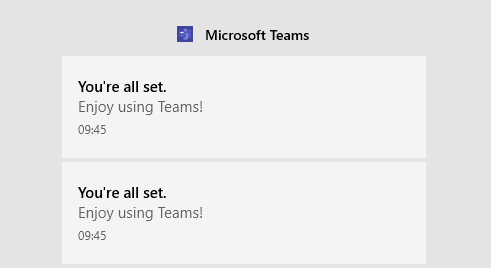
Alterar o destino do atalho do aplicativo
Sempre que você inicia o Teams, o aplicativo verifica automaticamente as atualizações. É por isso que você está recebendo todos aqueles alertas “Você está pronto”. Para bloquear essas mensagens sem desativar todas as notificações, você precisa alterar o destino do atalho do aplicativo. Por padrão, o atalho do Teams aponta para AppData\Local\Microsoft\Teams\Update.exe.
- Clique com o botão direito do mouse na área de trabalho do Teams e selecione Propriedades .
- Em seguida, clique na guia Atalho .
- Altere o destino do atalho para C:\Users\UserName\AppData\Local\Microsoft\Teams\current\Teams.exe
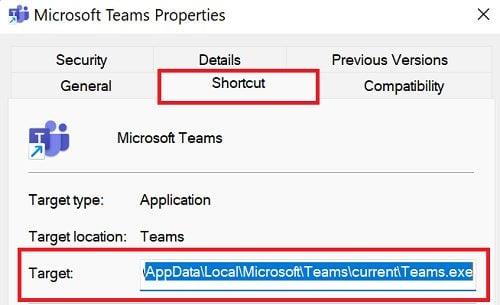
- Além disso, remova todos os comandos Start extras.
- Reinicie o Teams e verifique se você ainda está recebendo as mesmas notificações.
Reinstalar equipes
Se o problema persistir, desinstale o Teams. Verifique se a instalação de uma nova cópia do aplicativo resolve o problema.
- Inicie o Painel de Controle .
- Clique em Desinstalar um programa .
- Selecione Microsoft Teams .
- Em seguida, clique no botão Desinstalar .
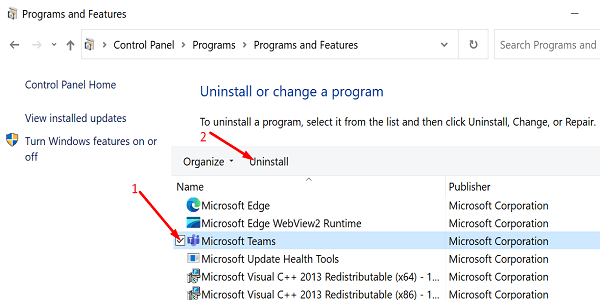
- Reinicie seu computador.
- Acesse o site oficial da Microsoft e baixe o Teams .
- Inicie o instalador e siga as instruções na tela para reinstalar o aplicativo.
Se o seu computador ou conta do Teams for gerenciado por uma organização, entre em contato com seu administrador de TI para obter mais ajuda. Muito provavelmente, seu administrador ativou configurações específicas que impedem você de desinstalar o aplicativo.
Conclusão
Para impedir que o Microsoft Teams mostre notificações "Está tudo pronto", edite o destino do atalho do aplicativo e altere-o para AppData\Local\Microsoft\Teams\current\Teams.exe. Em seguida, exclua todos os comandos Iniciar adicionais. Se o problema persistir, desinstale e reinstale o Teams.
Você conseguiu se livrar de todas aquelas notificações irritantes de “Você está pronto”? A alteração do destino do atalho do Teams resolveu o problema para você? Deixe-nos saber nos comentários abaixo.